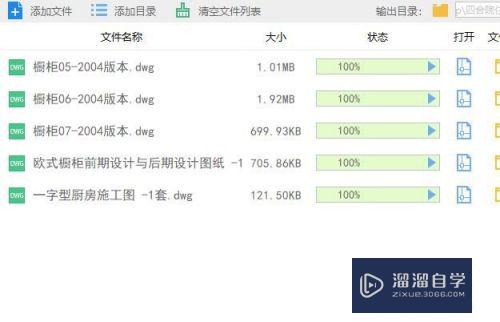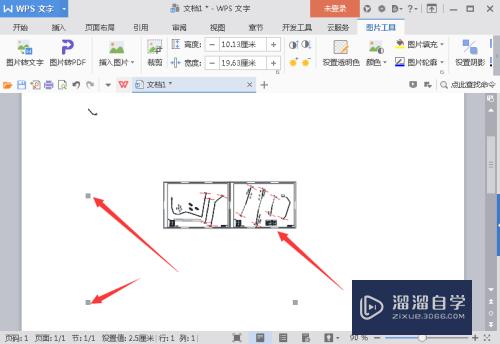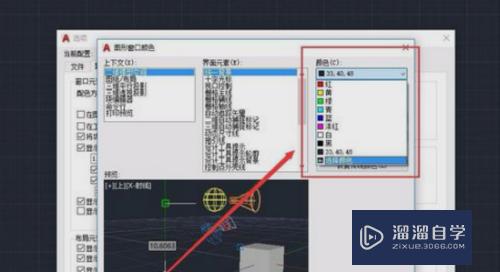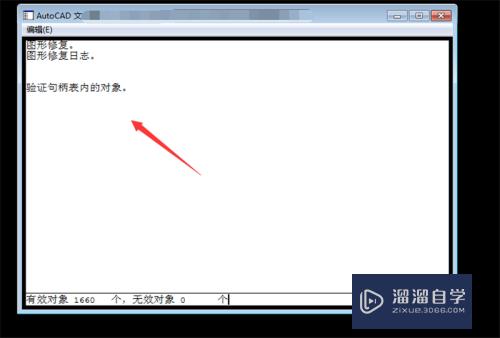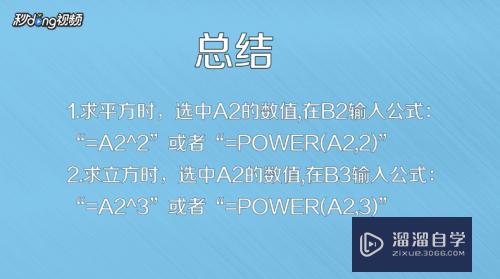CAD2020怎么调整设计界面背景色(cad调整界面背景颜色)优质
CAD2020版作为目前最新一版的CAD。功能更加齐全。并且每个功能使用起来也会更加简单。甚至我们还可以修改设计界面的背景颜色。下面一起来看看CAD2020怎么调整设计界面背景色的吧!
工具/软件
硬件型号:华为MateBook D 14
系统版本:Windows7
所需软件:CAD2020
方法/步骤
第1步
打开CAD2020版
第2步
进入CAD编辑界面。点击“开始绘制”样板

第3步
进入CAD2020版设计界面
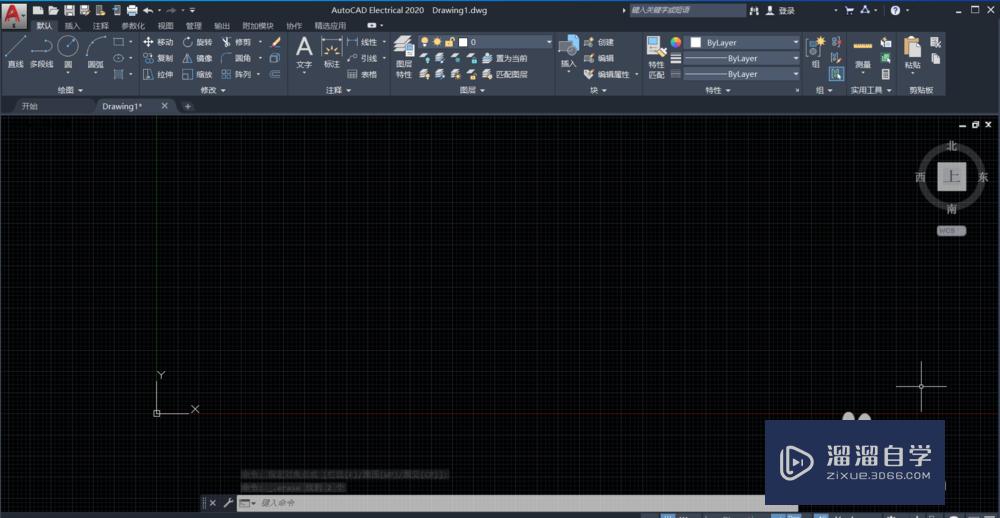
第4步
鼠标右击设计界面。选择“选项”
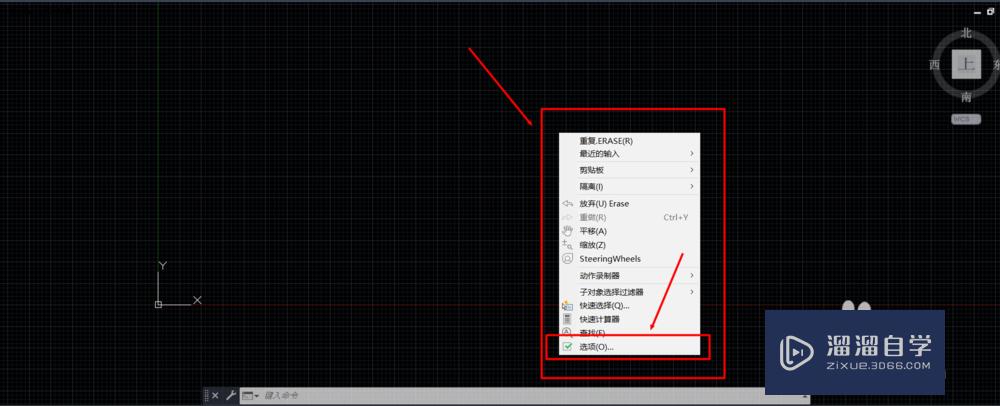
第5步
弹出“选项”对话框。选择”显示“对话框。点击”颜色“按钮
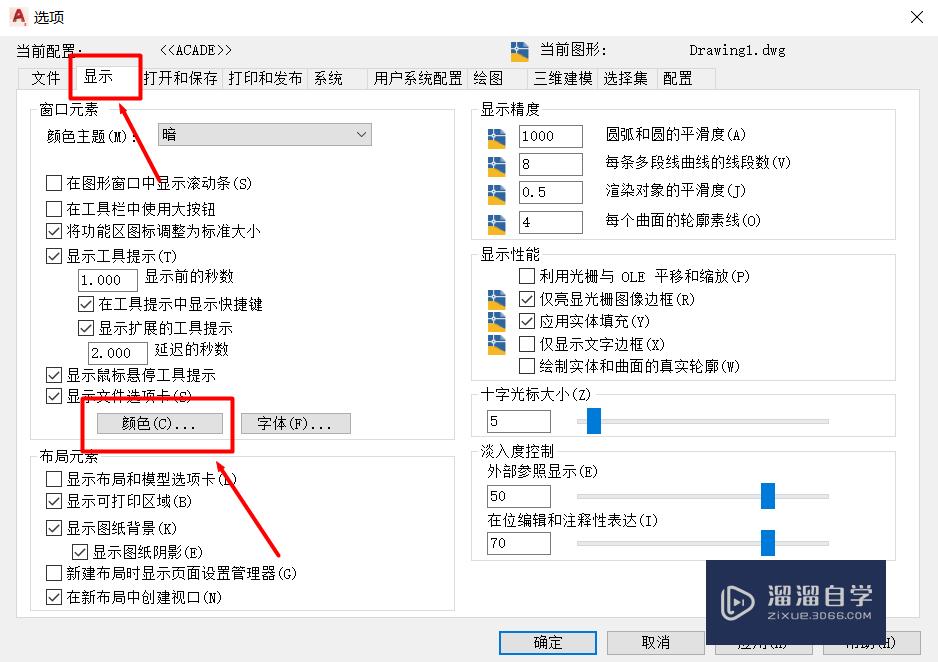
第6步
弹出”图形窗口颜色“对话框。选择”二维模型控件“。选择”界面元素“。选择”颜色“
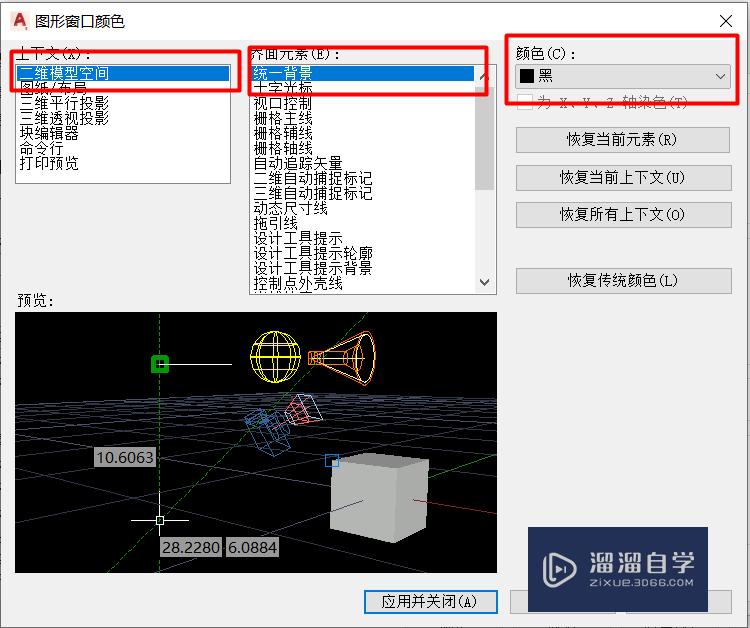
第7步
”颜色“下拉菜单栏中选择”白色“。点击”应用并关闭“
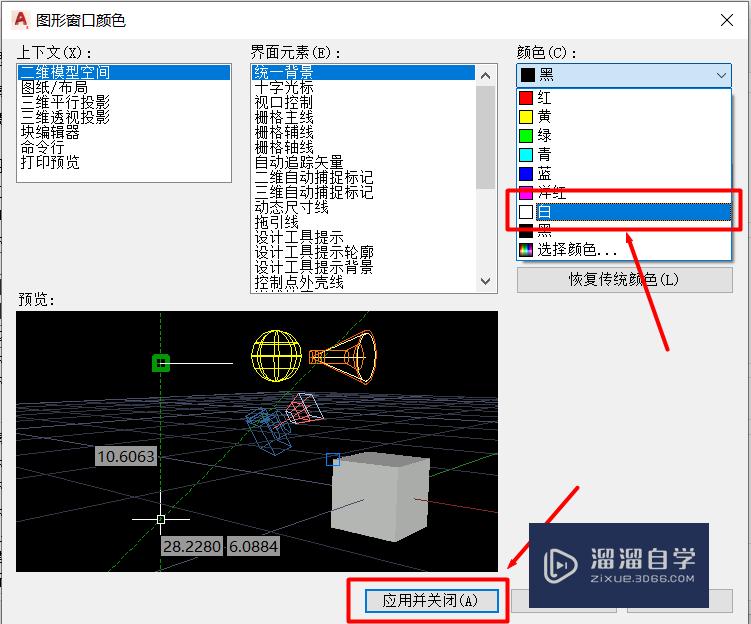
第8步
回到”选项“设置界面。点击”应用“及”确定“
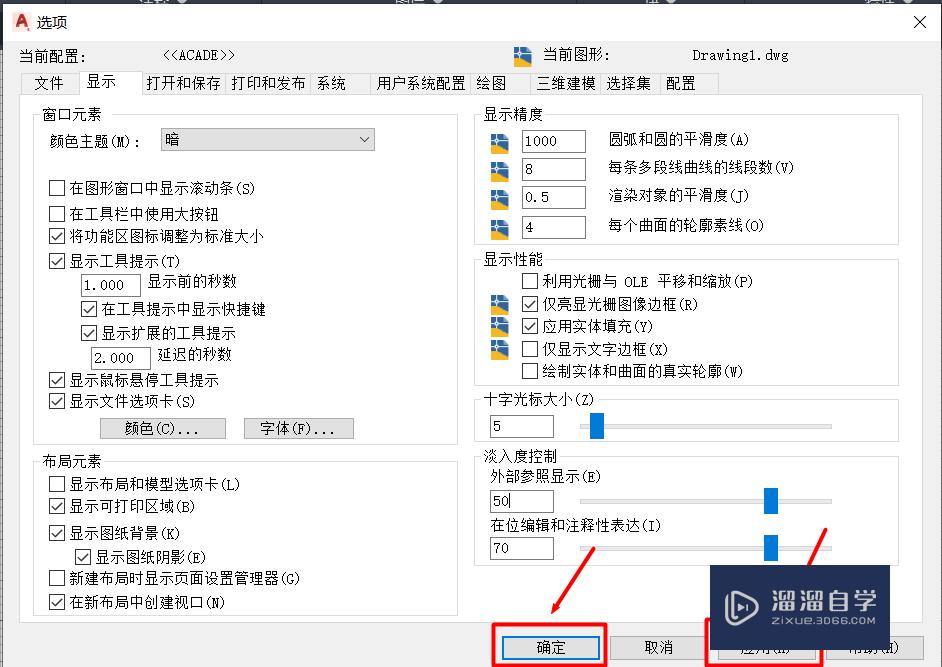
第9步
效果如下:
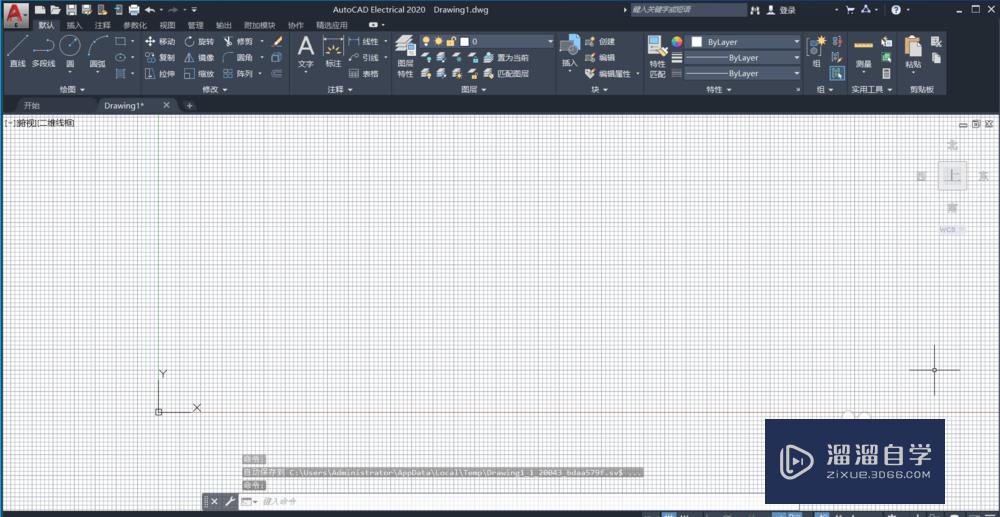
以上关于“CAD2020怎么调整设计界面背景色(cad调整界面背景颜色)”的内容小渲今天就介绍到这里。希望这篇文章能够帮助到小伙伴们解决问题。如果觉得教程不详细的话。可以在本站搜索相关的教程学习哦!
更多精选教程文章推荐
以上是由资深渲染大师 小渲 整理编辑的,如果觉得对你有帮助,可以收藏或分享给身边的人
本文标题:CAD2020怎么调整设计界面背景色(cad调整界面背景颜色)
本文地址:http://www.hszkedu.com/58552.html ,转载请注明来源:云渲染教程网
友情提示:本站内容均为网友发布,并不代表本站立场,如果本站的信息无意侵犯了您的版权,请联系我们及时处理,分享目的仅供大家学习与参考,不代表云渲染农场的立场!
本文地址:http://www.hszkedu.com/58552.html ,转载请注明来源:云渲染教程网
友情提示:本站内容均为网友发布,并不代表本站立场,如果本站的信息无意侵犯了您的版权,请联系我们及时处理,分享目的仅供大家学习与参考,不代表云渲染农场的立场!